利用Photoshop调出历史记录的具体操作流程
时间:2022-10-26 12:43
下文就是利用Photoshop调出历史记录的具体操作流程,这篇对新手很有帮助,因为过程简单,一起来学习吧!
利用Photoshop调出历史记录的具体操作流程
1、打开Photoshop软件,进入如下界面。
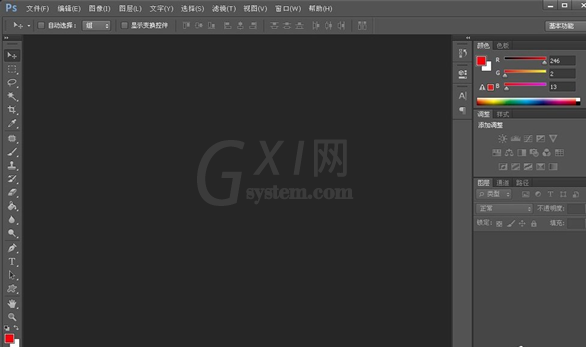
2、找到菜单栏,这时点击菜单栏里的窗口选项,会出来窗口选项的子菜单。
3、再出来子菜单中选择历史记录选项,这时我们就在工作台界面看见历史记录工具了,很多其他使用的工具在窗口的子菜单中都可以找到。

4、再打开的页面也有历史记录的快捷按钮,如图箭头所指部分,点击可以隐藏/显示。
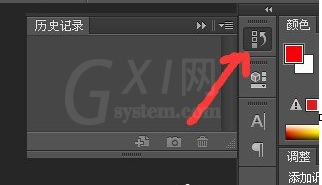
以上就是Photoshop历史记录调出方法,按上述操作即可调出历史记录。



























